Windows常用cmd命令-常用快捷键汇总
Windows CMD命令大全
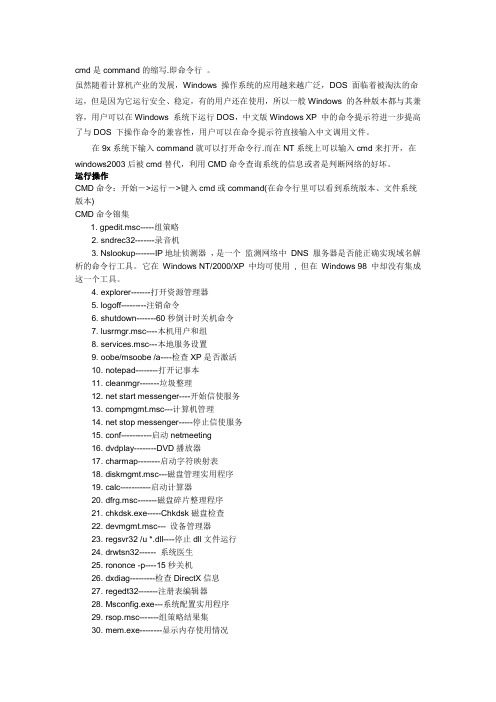
cmd是command的缩写.即命令行。
虽然随着计算机产业的发展,Windows 操作系统的应用越来越广泛,DOS 面临着被淘汰的命运,但是因为它运行安全、稳定,有的用户还在使用,所以一般Windows 的各种版本都与其兼容,用户可以在Windows 系统下运行DOS,中文版Windows XP 中的命令提示符进一步提高了与DOS 下操作命令的兼容性,用户可以在命令提示符直接输入中文调用文件。
在9x系统下输入command就可以打开命令行.而在NT系统上可以输入cmd来打开,在windows2003后被cmd替代,利用CMD命令查询系统的信息或者是判断网络的好坏。
运行操作CMD命令:开始->运行->键入cmd或command(在命令行里可以看到系统版本、文件系统版本)CMD命令锦集1. gpedit.msc-----组策略2. sndrec32-------录音机3. Nslookup-------IP地址侦测器,是一个监测网络中DNS 服务器是否能正确实现域名解析的命令行工具。
它在Windows NT/2000/XP 中均可使用, 但在Windows 98 中却没有集成这一个工具。
4. explorer-------打开资源管理器5. logoff---------注销命令6. shutdown-------60秒倒计时关机命令7. lusrmgr.msc----本机用户和组8. services.msc---本地服务设置9. oobe/msoobe /a----检查XP是否激活10. notepad--------打开记事本11. cleanmgr-------垃圾整理12. net start messenger----开始信使服务13. compmgmt.msc---计算机管理14. net stop messenger-----停止信使服务15. conf-----------启动netmeeting16. dvdplay--------DVD播放器17. charmap--------启动字符映射表18. diskmgmt.msc---磁盘管理实用程序19. calc-----------启动计算器20. dfrg.msc-------磁盘碎片整理程序21. chkdsk.exe-----Chkdsk磁盘检查22. devmgmt.msc--- 设备管理器23. regsvr32 /u *.dll----停止dll文件运行24. drwtsn32------ 系统医生25. rononce -p----15秒关机26. dxdiag---------检查DirectX信息27. regedt32-------注册表编辑器28. Msconfig.exe---系统配置实用程序29. rsop.msc-------组策略结果集30. mem.exe--------显示内存使用情况31. regedit.exe----注册表32. winchat--------XP自带局域网聊天33. progman--------程序管理器34. winmsd---------系统信息35. perfmon.msc----计算机性能监测程序36. winver---------检查Windows版本37. sfc /scannow-----扫描错误并复原38. taskmgr-----任务管理器(2000/xp/200340. wmimgmt.msc----打开windows管理体系结构(WMI)41. wupdmgr--------windows更新程序42. wscript--------windows脚本宿主设置43. write----------写字板45. wiaacmgr-------扫描仪和照相机向导46. winchat--------XP自带局域网聊天49. mplayer2-------简易widnows media player50. mspaint--------画图板51. mstsc----------远程桌面连接53. magnify--------放大镜实用程序54. mmc------------打开控制台55. mobsync--------同步命令57. iexpress-------木马捆绑工具,系统自带58. fsmgmt.msc-----共享文件夹管理器59. utilman--------辅助工具管理器61. dcomcnfg-------打开系统组件服务62. ddeshare-------打开DDE共享设置110. osk------------打开屏幕键盘111. odbcad32-------ODBC数据源管理器112. oobe/msoobe /a----检查XP是否激活68. ntbackup-------系统备份和还原69. narrator-------屏幕“讲述人”70. ntmsmgr.msc----移动存储管理器71. ntmsoprq.msc---移动存储管理员操作请求72. netstat -an----(TC)命令检查接口73. syncapp--------创建一个公文包74. sysedit--------系统配置编辑器75. sigverif-------文件签名验证程序76. ciadv.msc------索引服务程序77. shrpubw--------创建共享文件夹78. secpol.msc-----本地安全策略79. syskey---------系统加密,一旦加密就不能解开,保护windows xp系统的双重密码80. services.msc---本地服务设置81. Sndvol32-------音量控制程序82. sfc.exe--------系统文件检查器83. sfc /scannow---windows文件保护84. ciadv.msc------索引服务程序85. tourstart------xp简介(安装完成后出现的漫游xp程序)86. taskmgr--------任务管理器87. eventvwr-------事件查看器88. eudcedit-------造字程序89. compmgmt.msc---计算机管理90. packager-------对象包装程序91. perfmon.msc----计算机性能监测程序92. charmap--------启动字符映射表93. cliconfg-------SQL SERVER 客户端网络实用程序94. Clipbrd--------剪贴板查看器95. conf-----------启动netmeeting96. certmgr.msc----证书管理实用程序97. regsvr32 /u *.dll----停止dll文件运行98. regsvr32 /u zipfldr.dll------取消ZIP支持99. cmd.exe--------CMD命令提示符操作详解net use ipipc$ " " /user:" " 建立IPC空链接net use ipipc$ "密码" /user:"用户名" 建立IPC非空链接net use h: ipc$ "密码" /user:"用户名" 直接登陆后映射对方C:到本地为H:net use h: ipc$ 登陆后映射对方C:到本地为H:net use ipipc$ /del 删除IPC链接net use h: /del 删除映射对方到本地的为H:的映射net user 用户名密码/add 建立用户net user guest /active:yes 激活guest用户net user 查看有哪些用户net user 帐户名查看帐户的属性net localgroup administrators 用户名/add 把“用户”添加到管理员中使其具有管理员权限net start 查看开启了哪些服务net start 服务名开启服务;(如:net start telnet,net start schedule)net stop 服务名停止某服务net time 目标ip 查看对方时间net time 目标ip /set 设置本地计算机时间与“目标IP”主机的时间同步,加上参数/yes可取消确认信息net view 查看本地局域网内开启了哪些共享net view ip 查看对方局域网内开启了哪些共享net config 显示系统网络设置net logoff 断开连接的共享net pause 服务名暂停某服务net send ip "文本信息" 向对方发信息net ver 局域网内正在使用的网络连接类型和信息net share 查看本地开启的共享net share ipc$ 开启ipc$共享net share ipc$ /del 删除ipc$共享net share c$ /del 删除C:共享net user guest 12345 用guest用户登陆后用将密码改为12345net password 密码更改系统登陆密码netstat -a 查看开启了哪些端口,常用netstat -annetstat -n 查看端口的网络连接情况,常用netstat -annetstat -v 查看正在进行的工作netstat -p 协议名例:netstat -p tcq/ip 查看某协议使用情况netstat -s 查看正在使用的所有协议使用情况nbtstat -A ip 对方136到139其中一个端口开了的话,就可查看对方最近登陆的用户名tracert -参数ip(或计算机名) 跟踪路由(数据包),参数:“-w数字”用于设置超时间隔。
Windows电脑cmd命令大全
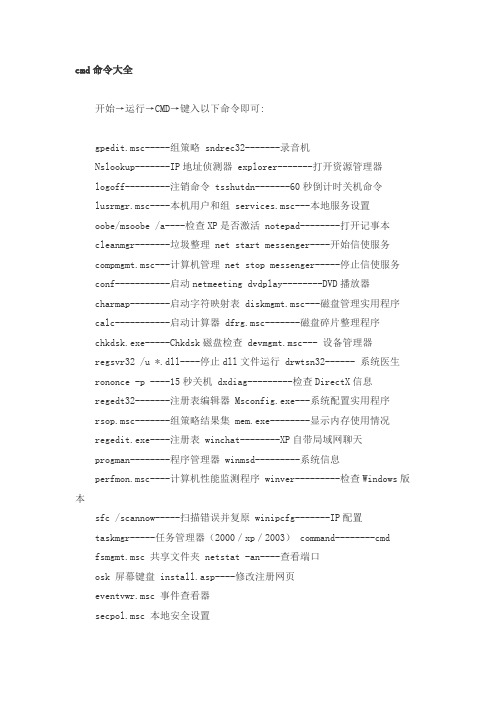
cmd命令大全
开始→运行→CMD→键入以下命令即可:
gpedit.msc-----组策略 sndrec32-------录音机 Nslookup-------IP地址侦测器 explorer-------打开资源管理器 logoff---------注销命令 tsshutdn-------60秒倒计时关机命令 lusrmgr.msc----本机用户和组 services.msc---本地服务设置 oobe/msoobe /a----检查XP是否激活 notepad--------打开记事本 cleanmgr-------垃圾整理 net start messenger----开始信使服务 compmgmt.msc---计算机管理 net stop messenger-----停止信使服务 conf-----------启动netmeeting dvdplay--------DVD播放器 charmap--------启动字符映射表 diskmgmt.msc---磁盘管理实用程序 calc-----------启动计算器 dfrg.msc-------磁盘碎片整理程序 chkdsk.exe-----Chkdsk磁盘检查 devmgmt.msc--- 设备管理器 regsvr32 /u *.dll----停止dll文件运行 drwtsn32------ 系统医生 rononce -p ----15秒关机 dxdiag---------检查DirectX信息 regedt32-------注册表编辑器 Msconfig.exe---系统配置实用程序 rsop.msc-------组策略结果集 mem.exe--------显示内存使用情况 regedit.exe----注册表 winchat--------XP自带局域网聊天 progman--------程序管理器 winmsd---------系统信息 perfmon.msc----计算机性能监测程序 winver---------检查Windows版本 sfc /scannow-----扫描错误并复原 winipcfg-------IP配置 taskmgr-----任务管理器(2000/xp/2003) command--------cmd fsmgmt.msc 共享文件夹 netstat -an----查看端口 osk 屏幕键盘 install.asp----修改注册网页 eventvwr.msc 事件查看器 secpol.msc 本地安全设置 services.msc 服务 2K
cmd常用命令

cmd常⽤命令打开"运⾏"对话框(Win+R),输⼊cmd,打开控制台命令窗⼝...也可以通过cmd /c 命令和cmd /k 命令的⽅式来直接运⾏命令注:/c表⽰执⾏完命令后关闭cmd窗⼝;/k表⽰执⾏完命令后保留cmd窗⼝# 控制台命令窗⼝中⼀些技巧复制内容:右键弹出快捷菜单,选择“标记(K)”,然后选中所需复制的内容,然后右键即可粘贴内容:右键弹出快捷菜单,选择“粘贴(P)”在⽂件夹空⽩处按住Shift,然后右键弹出快捷菜单,可以看到“在此处打开命令⾏窗⼝”使⽤上下⽅向键,翻看使⽤过的命令tab补全功能命令参数的路径:要使⽤反斜杠'\',不要使⽤正斜杠'/' 如:del d:\test2\file\my.txt命令参数的路径:若存在空格,应使⽤双引号将路径引起来如:del "d:\program files\file\my.txt"⽂件及⽬录名中不能包含下列任何字符:\ / : * ? " < > |rem// 在批处理⽂件中添加注解,其后的命令不会被执⾏,但会回显:: // ::也可以起到rem的注释作⽤,且不会有回显任何以冒号:开头的字符⾏, 在批处理中都被视作标号(label), ⽽直接忽略其后的所有内容:冒号后紧跟⼀个以字母数字开头的字符串,goto语句可以识别:冒号后紧跟⼀个⾮字母数字的⼀个特殊符号,goto⽆法识别的标号,可以起到注释作⽤,::常被⽤作注释符号0. 获取帮助command /?// 查看command命令帮助说明1. 中断命令执⾏Ctrl + Z2. ⽂件/⽬录cd切换⽬录例:cd// 显⽰当前⽬录例:cd ..// 进⼊⽗⽬录例:cd /d d:// 进⼊上次d盘所在的⽬录(或在直接输⼊:d:)例:cd /d d:\// 进⼊d盘根⽬录例:cd d:// 显⽰上次d盘所在的⽬录例:cd /d d:\src// 进⼊d:\src⽬录例:cd prj\src\view// 进⼊当前⽬录下的prj\src\view⽂件夹pushd popd使⽤栈来维护当前⽬录md d:\mp3// 在C:\建⽴mp3⽂件夹md d:\mp4// 在D:\建⽴mp4⽂件夹cd /d d:\mp4// 更改当前⽬录为d:\mp4pushd c:\mp3// 将当前⽬录d:\mp4⼊栈,并切换当前⽬录为c:\mp3popd// 将刚才保存的d:\mp4弹栈,并设置为当前⽬录dir显⽰⽬录中的内容例:dir// 显⽰当前⽬录中的⼦⽂件夹与⽂件例:dir /b // 只显⽰当前⽬录中的⼦⽂件夹与⽂件的⽂件名例:dir /p // 分页显⽰当前⽬录中的⼦⽂件夹与⽂件例:dir /ad// 显⽰当前⽬录中的⼦⽂件夹例:dir /a-d // 显⽰当前⽬录中的⽂件例:dir c:\test// 显⽰c:\test⽬录中的内容例:dir keys.txt// 显⽰当前⽬录中keys.txt的信息例:dir /S// 递归显⽰当前⽬录中的内容例:dir key*// 显⽰当前⽬录下以key开头的⽂件和⽂件夹的信息例:dir /AH /OS// 只显⽰当前⽬录中隐藏的⽂件和⽬录,并按照⽂件⼤⼩从⼩到⼤排序tree显⽰⽬录结构例:tree d:\myfiles // 显⽰d:\myfiles⽬录结构ren⽂件或⽬录重命名例:ren rec.txt rec.ini// 将当前⽬录下的rec.txt⽂件重命名为rec.ini例:ren c:\test test_01// 将c盘下的test⽂件夹重命名为test_01例:ren Logs.txt Logs-%date:~0,4%%date:~5,2%%date:~8,2%_%time:~0,2%%time:~3,2%.txt // 将当前⽬录下的Logs.txt⽂件重命名为Logs-20150114_2135.txt或Logs-20150114_ 812.txt(注意:⼩时只有个位数时会多⼀个空格,可以使⽤字符串替换:将空格替换成0)md创建⽬录例:md movie music// 在当前⽬录中创建名为movie和music的⽂件夹例:md d:\test\movie// 创建d:\test\movie⽬录rd删除⽬录例:rd movie// 删除当前⽬录下的movie空⽂件夹例:rd /s /q d:\test// 使⽤安静模式删除d:\test(除⽬录本⾝外,还将删除指定⽬录下的所有⼦⽬录和⽂件)copy拷贝⽂件例:copy key.txt c:\doc// 将当前⽬录下的key.txt拷贝到c:\doc下(若doc中也存在⼀个key.txt⽂件,会询问是否覆盖)例:copy jobs c:\doc// 将当前⽬录下jobs⽂件夹中⽂件(不递归⼦⽬录)拷贝到c:\doc下(若doc中也存在相应的⽂件,会询问是否覆盖)例:copy key.txt c:\doc\key_bak.txt// 将当前⽬录下的key.txt拷贝到c:\doc下,并重命名为key_bak.txt(若doc中也存在⼀个key_bak.txt⽂件,会询问是否覆盖)例:copy /Y key.txt c:\doc// 将当前⽬录下的key.txt拷贝到c:\doc下(不询问,直接覆盖写)例:copy key.txt + // 复制⽂件到⾃⼰,实际上是修改了⽂件⽇期例:copy /Y key1.txt + key2.txt key.txt// 将当前⽬录下的key1.txt与key2.txt的内容合并写⼊key.txt中(不询问,直接覆盖写)例:copy /B art_2.7z.* art_2.7z// 将当前⽬录下的art_2.7z.开头的所有⽂件(按照名称升序排序)依次合并⽣成art_2.7z例:copy /B art_2.7z.001+art_2.7z.002 art_2.7z// 将当前⽬录下的art_2.7z.001、art_2.7z.002⽂件合并⽣成art_2.7zxcopy更强⼤的复制命令例:xcopy c:\bat\hai d:\hello\ /y /h /e /f /c// 将c:\bat\hai中的所有内容拷贝到d:\hello中注意:需要在hello后加上\ 表⽰hello为⼀个⽬录,否则xcopy会询问hello是F,还是D例:xcopy c:\bat\hai d:\hello\ /d:12-29-2010// 将c:\bat\hai中的2010年12⽉29⽇后更改的⽂件拷贝到d:\hello中robocopy更强⼤的复制命令例:robocopy .\Plugins .\PluginsDest /MIR /xd Intermediate Binaries // 将当前⽬录下Plugins中所有内容(排除名为Intermediate和Binaries的⽂件夹)保留⽬录结构拷贝到当前⽬录下的PluginsDest中(PluginsDest不存在会⾃动创建)例:robocopy c:\test d:\test2 /MIR /xd Intermediate /xf UE4Editor-SGame-Win64-DebugGame.dll *.pdb // 将c:\test中所有内容(排除名为UE4Editor-SGame-Win64-DebugGame.dll 和pdb后缀的⽂件)保留⽬录结构拷贝到d:\test2中(d:\test2不存在会⾃动创建)move移动⽂件例:move *.png test// 将当前⽬录下的png图⽚移动到当前⽬录下test⽂件夹中(若test中也存在同名的png图⽚,会询问是否覆盖)例:move /Y *.png test// 将当前⽬录下的png图⽚移动到当前⽬录下test⽂件夹中(不询问,直接覆盖写)例:move 1.png d:\test\2.png// 将当前⽬录下的1.png移动到d盘test⽂件夹中,并重命名为2.png (若test中也存在同名的png图⽚,会询问是否覆盖)例:move test d:\new// 若d盘中存在new⽂件夹,将当前⽬录下的test⽂件夹移动到d盘new⽂件夹中;若不存在,将当前⽬录下的test⽂件夹移动到d盘,并重命名为newdel删除⽂件注意:⽬录及⼦⽬录都不会删除例:del test// 删除当前⽬录下的test⽂件夹中的所有⾮只读⽂件(⼦⽬录下的⽂件不删除;删除前会进⾏确认;等价于del test\*)例:del /f test// 删除当前⽬录下的test⽂件夹中的所有⽂件(含只读⽂件;⼦⽬录下的⽂件不删除;删除前会进⾏确认;等价于del /f test\*)例:del /f /s /q test d:\test2\*.doc// 删除当前⽬录下的test⽂件夹中所有⽂件及d:\test2中所有doc⽂件(含只读⽂件;递归⼦⽬录下的⽂件;删除前不确认)++++++++++++++++++++++/ar、/ah、/as、/aa 分别表⽰删除只读、隐藏、系统、存档⽂件/a-r、/a-h、/a-s、/a-a 分别表⽰删除除只读、隐藏、系统、存档以外的⽂件++++++++++++++++++++++例:del /ar *.*// 删除当前⽬录下所有只读⽂件例:del /a-s *.*// 删除当前⽬录下除系统⽂件以外的所有⽂件replace替换⽂件【即使这个⽂件在使⽤,仍然可以替换成功】例:replace d:\love.mp3 d:\mp3// 使⽤d盘下的love.mp3强制替换d盘mp3⽬录中的love.mp3⽂件mklink创建符号链接(win7引⼊);创建的符号链接⽂件上会有⼀个类似快捷⽅式的箭头win7下的mklink命令通过指定参数可以建⽴出不同形式的⽂件或⽬录链接,分为硬链接(hard link)、符号链接(symbolic link)和⽬录联接(junction)三种。
cmd命令大全cmd

cmd命令大全(cmd)在Windows操作系统中,CMD(命令提示符)是一个重要的命令行工具,它允许用户以文本方式执行各种命令和操作。
下面是一些常见的CMD命令和功能:1.cd:改变当前目录。
例如,cd \切换到根目录,cd .返回上一级目录,cd foldername切换到指定文件夹。
2.dir:列出当前目录中的文件和文件夹。
例如,dir /a显示隐藏文件,dir/s显示子目录中的文件。
3.md:创建新的目录。
例如,md foldername创建名为 "foldername" 的新目录。
4.rd:删除目录。
例如,rd foldername删除名为 "foldername" 的目录。
注意:该命令不可逆,请谨慎使用。
5.copy:复制文件和目录。
例如,copy source.txt destination.txt将"source.txt" 复制为 "destination.txt"。
6.move:移动文件和目录。
例如,move source.txt destination.txt将"source.txt" 移动到 "destination.txt"。
7.ren:重命名文件或目录。
例如,ren source.txt destination.txt将"source.txt" 重命名为 "destination.txt"。
8.del:删除文件。
例如,del file.txt删除名为 "file.txt" 的文件。
9.cls:清除命令行窗口的内容。
10.ping:测试网络连接。
例如,ping 测试到 Google 的连接情况。
11.ipconfig:显示网络配置信息。
例如,ipconfig /all显示所有网络配置信息。
stat:显示网络连接状态。
cmd指令大全

cmd指令大全CMD指令大全。
CMD指令是Windows操作系统中的命令行工具,可以通过CMD来执行各种操作系统指令。
在日常使用中,熟练掌握CMD指令可以帮助我们更高效地管理和操作计算机。
本文将为大家介绍一些常用的CMD指令,希望能够帮助大家更好地利用这一工具。
1. cd。
cd指令用于改变当前目录。
例如,输入“cd C:\Windows”可以切换到Windows目录;输入“cd..”可以返回上一级目录。
2. dir。
dir指令用于列出当前目录中的文件和子目录。
输入“dir”可以列出当前目录下的所有文件和子目录的详细信息。
3. mkdir。
mkdir指令用于创建新的目录。
输入“mkdir NewFolder”可以在当前目录下创建一个名为NewFolder的新目录。
4. del。
del指令用于删除文件。
输入“del FileName.txt”可以删除当前目录下名为FileName的文件。
5. rmdir。
rmdir指令用于删除目录。
输入“rmdir FolderName”可以删除当前目录下名为FolderName的目录。
6. copy。
copy指令用于复制文件。
输入“copy SourceFile.txt TargetFolder”可以将SourceFile.txt文件复制到TargetFolder目录中。
7. move。
move指令用于移动文件。
输入“move SourceFile.txt TargetFolder”可以将SourceFile.txt文件移动到TargetFolder目录中。
8. ren。
ren指令用于重命名文件或目录。
输入“ren OldName.txt NewName.txt”可以将OldName.txt文件重命名为NewName.txt。
9. type。
type指令用于显示文件内容。
输入“type FileName.txt”可以显示FileName.txt 文件的内容。
10. tasklist。
如何在Windows中打开CMD命令行
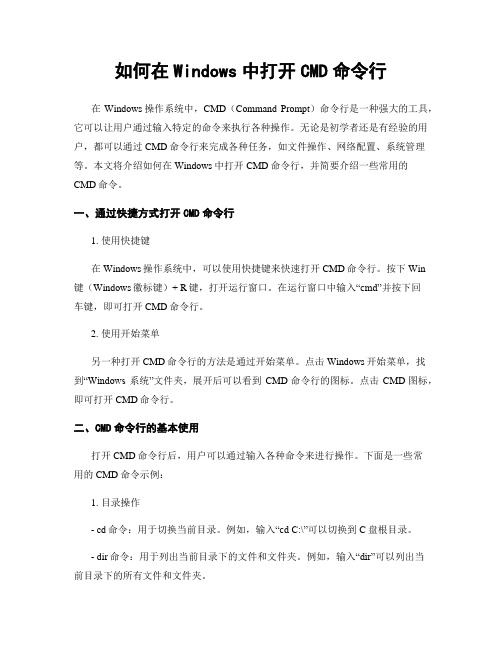
如何在Windows中打开CMD命令行在Windows操作系统中,CMD(Command Prompt)命令行是一种强大的工具,它可以让用户通过输入特定的命令来执行各种操作。
无论是初学者还是有经验的用户,都可以通过CMD命令行来完成各种任务,如文件操作、网络配置、系统管理等。
本文将介绍如何在Windows中打开CMD命令行,并简要介绍一些常用的CMD命令。
一、通过快捷方式打开CMD命令行1. 使用快捷键在Windows操作系统中,可以使用快捷键来快速打开CMD命令行。
按下Win键(Windows徽标键)+ R键,打开运行窗口。
在运行窗口中输入“cmd”并按下回车键,即可打开CMD命令行。
2. 使用开始菜单另一种打开CMD命令行的方法是通过开始菜单。
点击Windows开始菜单,找到“Windows 系统”文件夹,展开后可以看到CMD命令行的图标。
点击CMD图标,即可打开CMD命令行。
二、CMD命令行的基本使用打开CMD命令行后,用户可以通过输入各种命令来进行操作。
下面是一些常用的CMD命令示例:1. 目录操作- cd命令:用于切换当前目录。
例如,输入“cd C:\”可以切换到C盘根目录。
- dir命令:用于列出当前目录下的文件和文件夹。
例如,输入“dir”可以列出当前目录下的所有文件和文件夹。
2. 文件操作- copy命令:用于复制文件。
例如,输入“copy file1.txt file2.txt”可以将file1.txt复制为file2.txt。
- del命令:用于删除文件。
例如,输入“del file.txt”可以删除名为file.txt的文件。
3. 网络配置- ipconfig命令:用于查看和配置网络信息。
例如,输入“ipconfig /all”可以查看当前网络配置的详细信息。
4. 系统管理- tasklist命令:用于列出当前正在运行的进程。
例如,输入“tasklist”可以列出所有正在运行的进程。
CMD命令大全
CMD命令大全现在大家用的windows系统,都是离不开dos命令的操作。
学习dos系统操作,cmd命令提示符是不可或缺的。
下面是小编整理的关于的cmd命令大全相关内容,希望对大家有帮助。
cmd命令大全explorer-------打开资源管理器logoff--------注销命令tsshutdn-------60秒倒计时关机命令lusrmgr.msc----- 本机用户和组services.msc-----本地服务设置oobe/msoobe /a----检查xp是否激活notepad--------打开记事本cleanmgr-------**整理net start messenger----开始信使服务net stop messenger-----停止信使服务pmgmt.msc-----计算机管理conf-----------启动netmeeting dvdplay--------dvd播放器charmap--------启动字符映射表diskmgmt.msc----磁盘管理实用程序calc-----------启动计算器dfrg.msc-------磁盘碎片整理程序chkdsk.exe-----chkdsk磁盘检查devmgmt.msc--- 设备管理器regsvr32 /u *.dll----停止dll文件运行drwtsn32------ 系统医生rononce -p ----15秒关机dxdiag---------检查directx信息regedt32-------注册表编辑器msconfig.exe---系统配置实用程序rsop.msc-------组策略结果集mem.exe--------显示内存使用情况regedit.exe----注册表winchat--------xp自带局域网聊天progman--------程序管理器winmsd---------系统信息perfmon.msc----计算机性能监测程序winver---------检查windows版本sfc /scannow-----扫描错误并复原taskmgr-----任务管理器(2000/xp/2003) wmimgmt.msc----打开windows管理体系结构(wmi) wupdmgr--------windows更新程序w脚本--------windows脚本宿主设置write----------写字板winmsd---------系统信息wiaacmgr-------扫描仪和照相机向导mem.exe--------显示内存使用情况msconfig.exe---系统配置实用程序mplayer2-------简易widnows media player mspaint--------画图板mstsc----------远程桌面连接mplayer2-------媒体播放机magnify--------放大镜实用程序mmc------------打开控制台mobsync--------同步命令dcnfg-------打开系统组件服务ddeshare-------打开dde共享设置dvdplay--------dvd 播放器net stop messenger-----停止信使服务net start messenger----开始信使服务notepad--------打开记事本nslookup-------网络管理的工具向导ntbackup-------系统备份和还原narrator-------屏幕“讲述人” ntmsmgr.msc----移动存储管理器ntmsoprq.msc---移动存储管理员*作请求netstat -an----(tc)命令检查接口syncapp--------创建一个公文包sysedit--------系统配置编辑器sigverif-------文件签名验证程序sndrec32-------录音机shrpubw--------创建共享文件夹secpol.msc-----本地安全策略syskey---------系统加密,一旦加密就不能解开,保护windows xp系统的双重密码services.msc---本地服务设置sndvol32-------音量控制程序sfc.exe--------系统文件检查器sfc /scannow---windows文件保护tsshutdn-------60秒倒计时关机命令tourstart------xp简介(安装完成后出现的漫游xp程序) taskmgr--------任务管理器eventvwr-------事件查看器eudcedit-------造字程序explorer-------打开资源管理器packager-------对象包装程序perfmon.msc----计算机性能监测程序progman--------程序管理器regedit.exe----注册表rsop.msc-------组策略结果集regedt32-------注册表编辑器rononce -p ----15秒关机regsvr32 /u *.dll----停止dll文件运行regsvr32 /u zipfldr.dll------取消zip支持cmd.exe--------cmd命令提示符chkdsk.exe-----chkdsk磁盘检查certmgr.msc----证书管理实用程序calc-----------启动计算器charmap--------启动字符映射表cliconfg-------sql server 客户端网络实用程序clipbrd--------剪贴板查看器conf-----------启动netmeeting cleanmgr-------**整理ciadv.msc------索引服务程序osk------------打开屏幕键盘iexpress-------木马捆绑工具,系统自带fsmgmt.msc-----共享文件夹管理器utilman--------辅助工具管理器gpedit.msc-----组策略一、ping命令ping [-t] [-a] [-n count] [-l size][-f] [-i ttl] [-v tos] [-r count] [{-j hostlist|-k hostlist}] [-w timeout] [targetname] 1)参数: [-l size] 指定发送的回响请求消息中“数据”字段的长度(以字节表示),默认值为32,其最大值可以是65500。
最全面cmd快捷指令及使用方法,万字总结
最全⾯cmd快捷指令及使⽤⽅法,万字总结命令简介Windows 命令提⽰符(cmd.exe)是 Windows NT 下的⼀个⽤于运⾏ Windows 控制⾯板程序或某些 DOS 程序的shell程序;或在 Windows CE 下只⽤于运⾏控制⾯板程序的外壳程序。
cmd指令有很多,使⽤⽤途也很⼴!cmd是command的缩写.即命令⾏。
虽然随着计算机产业的发展,Windows 操作系统的应⽤越来越⼴泛,DOS ⾯临着被淘汰的命运,但是因为它运⾏安全、稳定,有的⽤户还在使⽤,所以⼀般Windows 的各种版本都与其兼容,⽤户可以在Windows 系统下运⾏DOS,中⽂版Windows XP 中的命令提⽰符进⼀步提⾼了与DOS 下操作命令的兼容性,⽤户可以在命令提⽰符直接输⼊中⽂调⽤⽂件。
在9x系统下输⼊command就可以打开命令⾏.⽽在NT系统上可以输⼊cmd来打开,在windows2003后被cmd替代,利⽤CMD命令查询系统的信息或者是判断⽹络的好坏。
下图为CMD启动后的界⾯。
1. ⾸先,我们要知道cmd的打开⽅式,win10可以通过win键+R打开运⾏。
开始-运⾏-输⼊cmd即可打开,2. 2打开cmd就会出现⼀个⿊⾊的框框别看着框框⼩,功能可⼤着呢!我们试着输⼊help(帮助)然后按回车键会出现很多指令,针对不认识cmd指令的朋友来说,这些就是帮助的材料。
对电脑有着⼀定基础或者更深⼊研究的朋友,下⾯就是⼀些更⾼级的指令。
运⾏操作CMD命令:开始->运⾏->键⼊cmd或command(在命令⾏⾥可以看到系统版本、⽂件系统版本)CMD命令锦集1. gpedit.msc-----组策略 2. sndrec32-------录⾳机 3. Nslookup-------IP地址侦测器,是⼀个监测⽹络中 DNS 服务器是否能正确实现域名解析的命令⾏⼯具。
它在 Windows NT/2000/XP 中均可使⽤ , 但在 Windows 98 中却没有集成这⼀个⼯具。
电脑运行CMD命令大全最新版
电脑CMD命令大全cmd命令:开始->运行->键入cmd就可打开命令窗口;cmd常用命令1. appwiz.cpl:程序和功能2. calc:启动计算器3. certmgr.msc:证书管理实用程序4. charmap:启动字符映射表5. chkdsk.exe:Chkdsk磁盘检查(管理员身份运行命令提示符)6. cleanmgr: 打开磁盘清理工具7. cliconfg:SQL SERVER 客户端网络实用工具8. cmstp:连接管理器配置文件安装程序9. cmd.exe:CMD命令提示符10. 自动关机命令:Shutdown -s -t 600:表示600秒后自动关机Shutdown -a :可取消定时关机Shutdown -r -t 600:表示600秒后自动重启Rundll32 user32.dll,LockWorkStation:表示锁定计算机11. colorcpl:颜色管理,配置显示器和打印机等中的色彩12. CompMgmtLauncher:计算机管理13. compmgmt.msc:计算机管理14. credwiz:备份或还原储存的用户名和密码15. comexp.msc:打开系统组件服务16. control:控制面板17. dcomcnfg:打开系统组件服务18. Dccw:显示颜色校准19. devmgmt.msc:设备管理器20. desk.cpl:屏幕分辨率21. dfrgui:优化驱动器 Windows 7dfrg.msc:磁盘碎片整理程序22. dialer:电话拨号程序23. diskmgmt.msc:磁盘管理24. dvdplay:DVD播放器25. dxdiag:检查DirectX信息26. eudcedit:造字程序27. eventvwr:事件查看器28. explorer:打开资源管理器29. Firewall.cpl:Windows防火墙30. FXSCOVER:传真封面编辑器31. fsmgmt.msc:共享文件夹管理器32. gpedit.msc:组策略33. hdwwiz.cpl:设备管理器34. inetcpl.cpl:Internet属性35. intl.cpl:区域36. iexpress:木马捆绑工具,系统自带37. joy.cpl:游戏控制器38. logoff:注销命令39. lusrmgr.msc:本地用户和组40. lpksetup:语言包安装/删除向导,安装向导会提示下载语言包41. lusrmgr.msc:本机用户和组42. main.cpl:鼠标属性43. mmsys.cpl:声音44. magnify:放大镜实用程序45. mem.exe:显示内存使用情况(如果直接运行无效,可以先管理员身份运行命令提示符,在命令提示符里输入mem.exe>d:a.txt 即可打开d盘查看a.txt,里面的就是内存使用情况了。
在Windows CMD中使用快捷键提高命令行操作效率
在Windows CMD中使用快捷键提高命令行操作效率命令行界面是Windows系统中非常常见的一种工具,它可以通过键盘输入命令来操作计算机。
然而,对于一些不熟悉命令行的用户来说,使用命令行可能会感到有些困难和繁琐。
但是,通过学习和使用一些快捷键,我们可以提高命令行操作的效率,让命令行变得更加便捷和高效。
首先,我们来介绍一些常用的快捷键。
在CMD中,Ctrl+C用于终止当前正在运行的命令,这对于一些需要长时间运行的命令非常有用。
Ctrl+V用于粘贴剪贴板中的内容,可以快速输入一些命令或路径。
Ctrl+A用于选中当前命令行中的所有内容,方便进行复制或删除操作。
Ctrl+Z用于撤销当前输入的命令,如果输入错误可以快速进行修正。
Ctrl+R用于搜索之前输入的命令,可以快速找到并重复使用之前的命令。
除了这些常用的快捷键,我们还可以使用Tab键来进行命令和路径的自动补全。
当我们输入命令或路径的一部分时,按下Tab键会自动补齐剩余的内容,这样可以减少输入的工作量,提高操作效率。
另外,按下Tab键两次可以列出当前目录下的所有文件和文件夹,方便我们进行文件的选择和操作。
此外,还有一些与光标移动相关的快捷键,可以帮助我们更加方便地编辑和修改命令行中的内容。
比如,Ctrl+左右箭头可以将光标快速移动到当前单词的开头或结尾;Ctrl+Shift+左右箭头可以选中当前光标位置到单词的开头或结尾的内容;Ctrl+Shift+上下箭头可以将当前行的内容上下移动。
通过这些快捷键,我们可以更加灵活地编辑和修改命令行中的内容,提高操作效率。
除了这些常用的快捷键,CMD还提供了一些其他的功能和命令,可以帮助我们更好地使用命令行。
比如,通过使用doskey命令,我们可以定义一些自定义的命令别名,方便我们快速输入一些常用的命令。
比如,我们可以使用"doskey ll=dir/w"来定义一个ll命令,用于显示当前目录下的文件和文件夹。
- 1、下载文档前请自行甄别文档内容的完整性,平台不提供额外的编辑、内容补充、找答案等附加服务。
- 2、"仅部分预览"的文档,不可在线预览部分如存在完整性等问题,可反馈申请退款(可完整预览的文档不适用该条件!)。
- 3、如文档侵犯您的权益,请联系客服反馈,我们会尽快为您处理(人工客服工作时间:9:00-18:30)。
Windows常用cmd命令(mìng lìng)-常用快捷键汇总 Windows常用(chánɡ yònɡ)cmd命令-常用快捷键汇总 Windows常用(chánɡ yònɡ)快捷键 命令 作用 F1 显示当前程序或者windows的帮助内容。 F2 当你选中一个文件的话,这意味着“重命名” F3 当你在桌面上的时候是打开“查找:所有文件”对话框 F10或Alt 激活当前程序的菜单栏 F12 在编辑好Excel或Word文档,可“另存为” windo键或Ctrl+Esc 打开开始菜单 Ctrl+Alt+Delete 在win9x中打开/关闭程序对话框 Ctrl+Shift+Esc 打开任务管理器(在win9x中是打开开始菜单)
Delete 删除被选择的选择项目(如果是文件,将被放入回收站)
Shift+Delete 删除被选择的选择项目(如果是文件,将被直接删除而不是放入回收站) Ctrl+N 新建一个新的文件 Ctrl+A 全选文件夹内的文件 Ctrl+O 打开“打开文件”对话框 Ctrl+P 打开“打印”对话框 Ctrl+S 保存当前操作的文件 Ctrl+W 关闭当前的窗口 Ctrl+X 剪切被选择的项目到剪贴板 Ctrel+Insert或Ctrl+C 复制被选择的项目到剪贴板
Shift+Insert或Ctrl+V 粘贴剪贴板中的内容到当前位置
Alt+Backspace或Ctrl+Z 撤销上一步的操作
Alt+Shift+Backspace 重做上一步被撤销的操作 Windows键+B 选中桌面右下方工具栏 Windows键+D 显示桌面 Windows键+E 打开我的电脑 Windows键+F 打开“查找:所有文件”对话框 Windows键+L 返回用户登陆界面 Windows键+M 最小化所有被打开的窗口 Windows键+R 打开“运行”对话框 Windows键+U 打开辅助工具管理器 Windows键+SHIFT+M 重新将恢复上一项操作前窗口的大小和位置 Windows键+BREAK 打开“系统属性”对话框 Windows键+Ctrl+F 打开“查找:计算机”对话框 Shift+F10或鼠标右击 打开当前活动项目的快捷菜单
Shift按住不放 在放入CD的时候可以跳过自动播放CD;在打开word的时候按下不放,可以跳过自启动的宏 Alt+F4 关闭当前应用程序 Alt+Spacebar 打开程序最左上角的菜单 Alt+Tab 切换当前程序 Alt+Esc 切换当前程序
Alt+Enter 将windows下运行的MSDOS窗口在窗口和全屏幕状态间切换 PrintScreen 将当前屏幕以图像方式拷贝到剪贴板 Alt+PrintScreen 将当前活动程序窗口以图像方式拷贝到剪贴板 Ctrl+F4 关闭当前应用程序中的当前文本(如word中) Ctrl+F6 切换到当前应用程序中的下一个文本
• • • • Micsoft Excel常用(chánɡ yònɡ)快捷键
• 在工作表中移动(yídòng)和滚动
• [命令(mìng lìng)] [作用] • 箭头键 向上(xiàngshàng)、下、左或右移动单元格 • CTRL+ 箭头键 移动到当前数据(shùjù)区域的边缘 • HOME 移动到行首 • CTRL+HOME 移动到工作表的开头 • CTRL+END 移动到工作表的最后一个单元格 • PAGE DOWN 向下移动一屏 • PAGE UP 向上移动一屏 • ALT+PAGE DOWN 向右移动一屏 • ALT+PAGE UP 向左移动一屏 • CTRL+PAGE DOWN 移动到工作簿中下一个工作表 • CTRL+PAGE UP 移动到工作(gōngzuò)簿中前一个工作表 • CTRL+F6 或 CTRL+TAB 移动到下一工作(gōngzuò)簿或窗口 • CTRL+SHIFT+F6 移动(yídòng)到前一工作簿或窗口 • F6 移动到已拆分工作簿中的下一个(yī ɡè)窗格 • SHIFT+F6 移动(yídòng)到被拆分的工作簿中的上一个窗格 • CTRL+BACKSPACE 滚动并显示活动单元格 • F5 显示“定位”对话框 • SHIFT+F5 显示“查找”对话框 • SHIFT+F4 重复上一次“查找”操作 • TAB 在保护工作表中的非锁定单元格之间移动 • 处于END模式时在工作表中移动
• [命令] [作用] • END 打开或关闭 END 模式 • END+箭头键 在一行或列内以数据块为单位移动 • END+HOME 移动到工作表的最后一个单元格. • 处于“滚动锁定”模式时在工作表中移动 • SCROLL LOCK 打开或关闭滚动锁定 • HOME 移动到窗口中左上角处的单元格 • END 移动到窗口中右下角处的单元格 • 上箭头键或下箭头键 向上或向下滚动一行 • 左箭头键或右箭头键 向左或向右滚动一列 • 用于预览和打印文档
• [命令] [作用] • CTRL+P 显示(xiǎnshì)“打印”对话框 • 在打印(dǎ yìn)预览中时
• [命令(mìng lìng)] [作用] • 箭头键 当放大(fàngdà)显示时,在文档中移动 • PAGE UP 当缩小(suōxiǎo)显示时,在文档中每次滚动一页 • CTRL+上箭头键 当缩小显示时,滚动到第一页 • CTRL+下箭头键 当缩小显示时,滚动到最后一页 • 用于工作表、图表和宏
• [命令] [作用] • SHIFT+F11 插入新工作表 • F11 或 ALT+F1 创建使用当前区域的图表 • ALT+F8 显示“宏”对话框 • ALT+F11 显示“Visual Basic 编辑器” • CTRL+F11 插入 Microsoft Excel 4.0 宏工作表 • CTRL+PAGE DOWN 移动到工作簿中的下一个工作表 • CTRL+PAGE UP 移动到工作簿中的上一个工作表 • SHIFT+CTRL+PAGE DOWN 选择工作簿中当前和下一个工作表 • SHIFT+CTRL+PAGE UP 选择当前工作簿或上一个工作簿 • 用于在工作表中输入数据
• [命令] [作用] • ENTER 完成单元格输入并在选定区域中下移 • ALT+ENTER 在单元格中折行 • CTRL+ENTER 用当前输入项填充选定的单元格区域 • SHIFT+ENTER 完成单元格输入并在选定区域中上移 • TAB 完成单元格输入(shūrù)并在选定区域中右移 • SHIFT+TAB 完成单元格输入(shūrù)并在选定区域中左移 • ESC 取消(qǔxiāo)单元格输入 • BACKSPACE 删除插入点左边的字符(zì fú),或删除选定区域 • DELETE 删除插入点右边(yòu bian)的字符,或删除选定区域 • CTRL+DELETE 删除插入点到行末的文本 • 箭头键 向上下左右移动一个字符 • HOME 移到行首 • F4 或 CTRL+Y 重复最后一次操作 • SHIFT+F2 编辑单元格批注 • CTRL+SHIFT+F3 由行或列标志创建名称 • CTRL+D 向下填充 • CTRL+R 向右填充 • CTRL+F3 定义名称 • 设置数据格式 • [命令] [作用] • ALT+' (撇号) 显示“样式”对话框 • CTRL+1 显示“单元格格式”对话框 • CTRL+SHIFT+~ 应用“常规”数字格式 • CTRL+SHIFT+$ 应用带两个小数位的“贷币”格式 • CTRL+SHIFT+% 应用不带小数位的“百分比”格式 • CTRL+SHIFT+^ 应用带两个小数位的“科学记数”数字格式 • CTRL+SHIFT+# 应用年月日“日期”格式 • CTRL+SHIFT+@ 应用小时和分钟“时间”格式,并标明上午或下午 • CTRL+SHIFT+! 应用具有千位分隔符且负数(fùshù)用负号 (-) 表示 • CTRL+SHIFT+& 应用(yìngyòng)外边框 • CTRL+SHIFT+_ 删除(shānchú)外边框 • CTRL+B 应用或取消字体(zìtǐ)加粗格式 • CTRL+I 应用或取消(qǔxiāo)字体倾斜格式 • CTRL+U 应用或取消下划线格式 • CTRL+5 应用或取消删除线格式 • CTRL+9 隐藏行 • CTRL+SHIFT+( 左括号 取消隐藏行 • CTRL+0(零) 隐藏列 • CTRL+SHIFT+)右括号 取消隐藏列 • 编辑数据
• [命令] [作用]
